我们都经历过这样的时刻——盯着Excel表格里密密麻麻的文本,比如"JohnDoe"或"Product123"。这不仅是视觉灾难,更让数据处理举步维艰。其实只需添加简单的空格,就能让电子表格从杂乱无章变得井然有序。
在匡优Excel,我们坚信整洁的数据才是高效的数据。为此我们特别分享这7种万无一失的Excel空格添加技巧。无论你是表格新手还是数据专家,这里总有一款方案适合你。
为何空格在Excel中举足轻重
空格的作用远不止美化数据:
- 让姓名和编码立即可读(对比"John Doe"与"JohnDoe")
- 提升排序与搜索效率
- 避免公式计算错误
- 赋予表格专业外观
方法一:CONCATENATE/TEXTJOIN(经典组合)
匡优Excel用户钟爱这个简易方法。CONCATENATE函数(新版Excel中为TEXTJOIN)能完美实现文本与空格的组合。
基础公式:
=CONCATENATE(A1," ",B1)
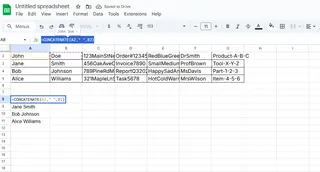
专业提示:匡优Excel的AI可自动生成这些公式——只需描述你的需求!
方法二:快速填充快捷键
无需公式的快捷操作:
- 输入首个带空格的示例(如"John Doe")
- 选中单元格并按Ctrl+E
- 见证Excel自动填充的魔法!
方法三:SUBSTITUTE函数(强化版查找替换)
需要在特定位置添加空格?SUBSTITUTE助您一臂之力:
=SUBSTITUTE(A1,"Doe"," Doe")
方法四:分列功能(空格生成器)
这个隐藏功能可通过拆分文本添加空格:
- 选择目标数据
- 进入「数据」>「分列」
- 选择「固定宽度」并设置分隔点
方法五:REPLACE函数(精准操作)
需在精确位置插入空格时:
=REPLACE(A1,4,0," ")
即在第4个字符后插入空格。
方法六:查找替换(快速修正)
批量修改专用:
- Ctrl+H打开查找替换对话框
- 查找内容:"Doe"
- 替换为:" Doe"
方法七:匡优Excel AI(智能解决方案)
何苦手动调整公式?匡优Excel能为您代劳:我们的AI理解如下指令: "在A列的姓与名之间添加空格" 并自动完成后续操作。
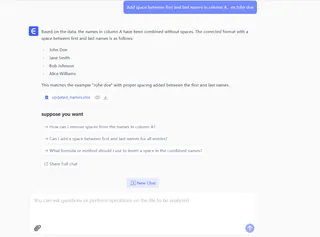
空格优化专业技巧
- 批量修改前务必备份数据
- 先在样本数据测试公式效果
- 使用TRIM()清除多余空格
- 复杂任务请交给匡优Excel处理
超越基础:匡优Excel的全能解决方案
虽然上述方法效果显著,但我们的能力远不止于此。匡优Excel重新定义Excel数据处理:
- AI智能公式生成
- 自动化数据清洗
- 最优格式智能推荐
- 实时协作功能
准备告别杂乱数据了吗?立即体验匡优Excel,感受电子表格的魔法魅力。未来的你(和你的同事)一定会为此感激不尽!








